Папки
Создание папки
Во вкладках "Кейсы" и "Чек-листы" можно создавать папки для организации тестов.
- Структура папок: Дерево папок отображается в структуре папок (цифра 1). Структуру папок можно скрыть, нажав на соответствующую иконку (цифра 2).
- Иконка раскрытия: У папок, имеющих вложенные папки, в структуре папок отображается иконка в виде стрелки (цифра 3). По нажатию на неё скрывается или открывается структура папки.
- Управление структурой: В структуре папок имеются кнопки для раскрытия и сворачивания всех папок (цифра 4).
- Создание новой папки: Для создания новой папки нажмите на кнопку "+" (цифра 5).
- Ширину структуры папок можно настроить, перетащив границу на нужную позицию (цифра 6).
- У каждой папки в структуре есть меню с кнопками переименования и удаления (цифра 7).
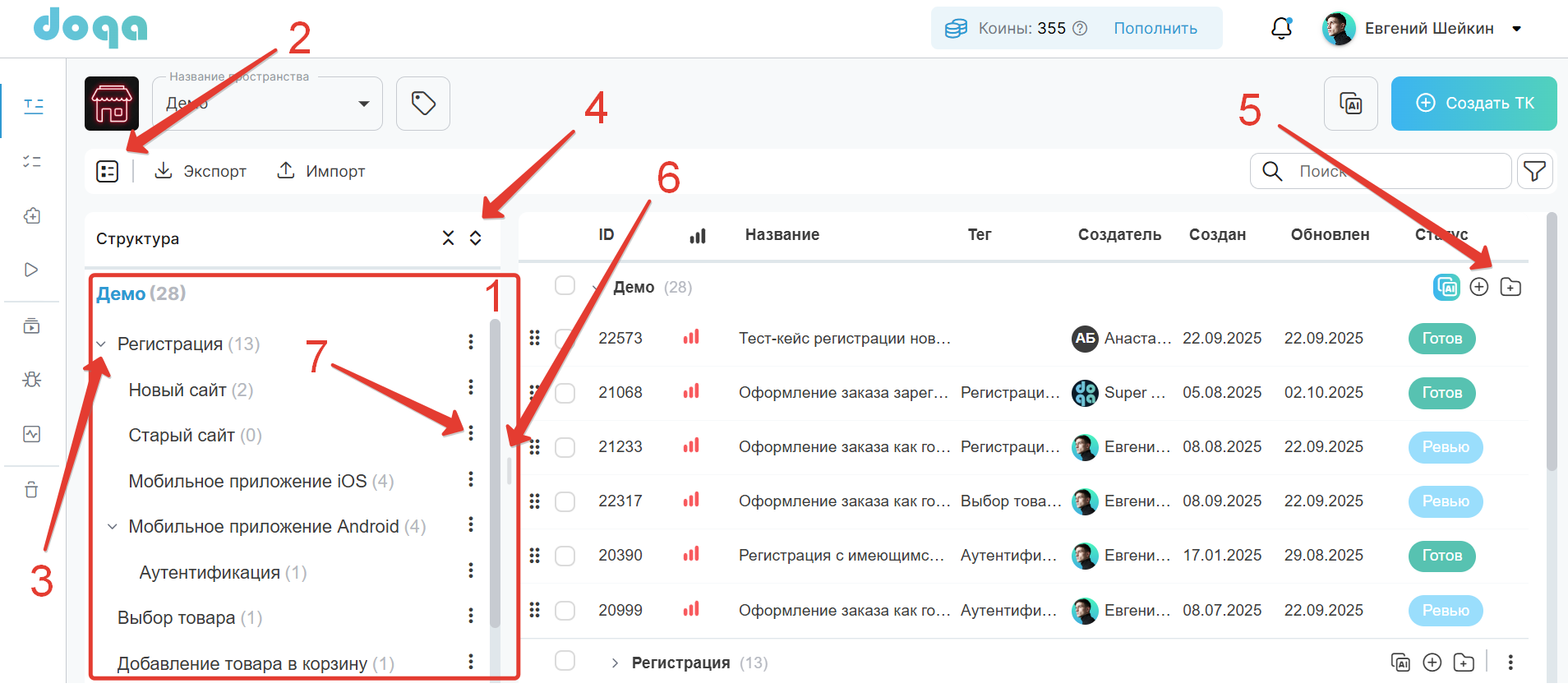
Процесс создания папки
- В окне создания папки введите название.
- Нажмите на кнопку "Сохранить".
Создание дочерней папки
Существует два способа создания дочерней папки:
- Нажмите на кнопку создания новой папки.
- Перетащите одну из папок внутрь другой.
Работа с папкой
Перемещение объектов
Для перемещения объектов в папку просто перетащите их. Содержащиеся в папке объекты можно переместить в другую папку или вернуть в корневую папку пространства.
Удаление и переименование папки
Чтобы удалить или переименовать папку, выполните следующие шаги:
- Нажмите на иконку редактирования (цифра 1).
- Выберите нужный вариант (цифра 2).
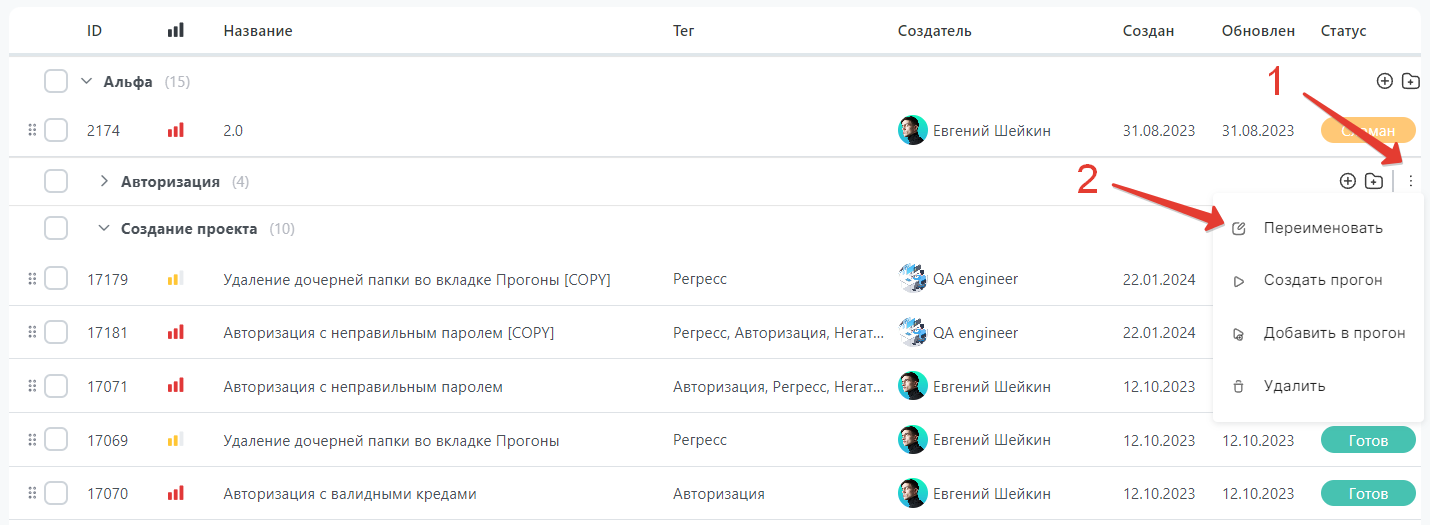
Важно: папки удаляются вместе с содержимым.
Перемещение папок
Чтобы изменить расположение папки, перетащите ее на нужное место в структуре папок.